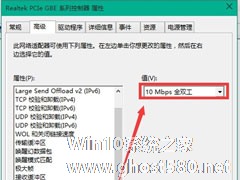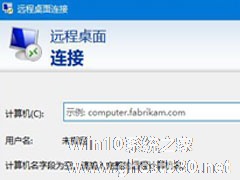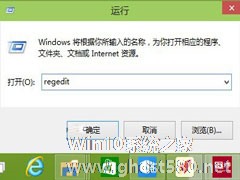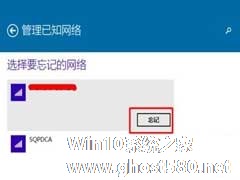-
Win10 10041如何连接网络?Win10 10041连接网络的方法
- 时间:2024-05-08 02:56:12
大家好,今天Win10系统之家小编给大家分享「Win10 10041如何连接网络?Win10 10041连接网络的方法」的知识,如果能碰巧解决你现在面临的问题,记得收藏本站或分享给你的好友们哟~,现在开始吧!
最近有Win10用户反映,系统更新到10041版本后,网络连接图标上就显示了一个红叉,导致网络无法连接,用户并不知道要如何解决,为此非常苦恼。那么,Win10 10041如何连接网络呢?下面,针对这一问题,小编就来教教大家Win10 10041连接网络的方法。
方法/步骤
1、确认电脑和“猫”,网线之间的连接是没有问题的,然后打开网络和共享中心,在更改网络设置选项中“设置新的连接或网络”;
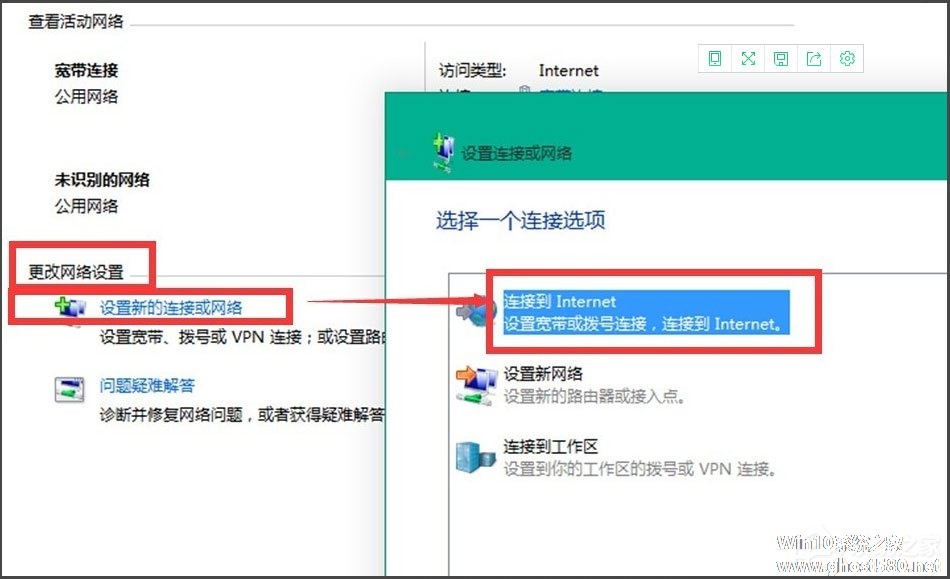
2、输入你的网络连接信息,然后点击连接;
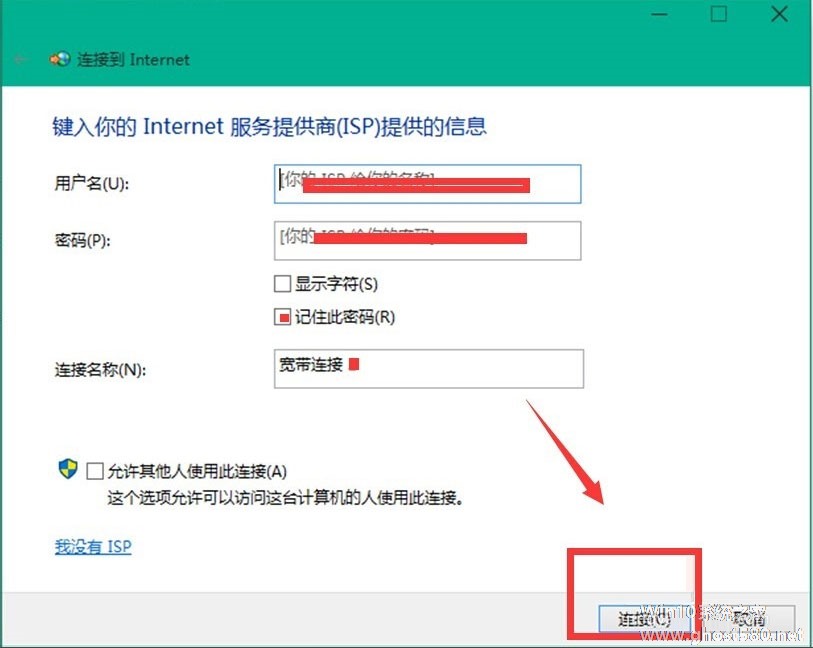
3、完成上一步之后,如果你的网络连接上了,那就万事大吉了,但是大部分情况下这样是很难连接上网络的,虽然我们的网络连接一般是宽带连接,但是有一个看起来好像没用的以太网,这时却起到举足轻重的地位,对它的正确设置是我们宽带连接的关键所在。打开网络和共享中心,在更改适配器设置中找到“以太网”图标;
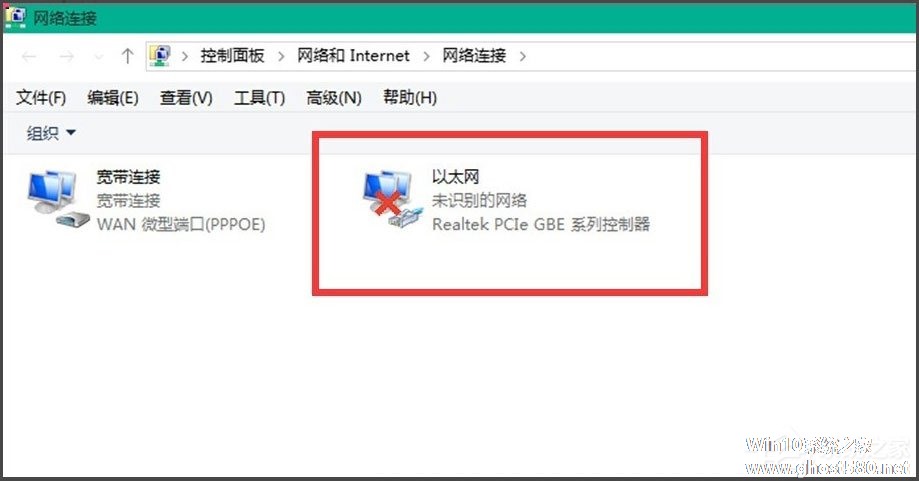
4、右键单击“以太网”图标,在对话框中点击属性;
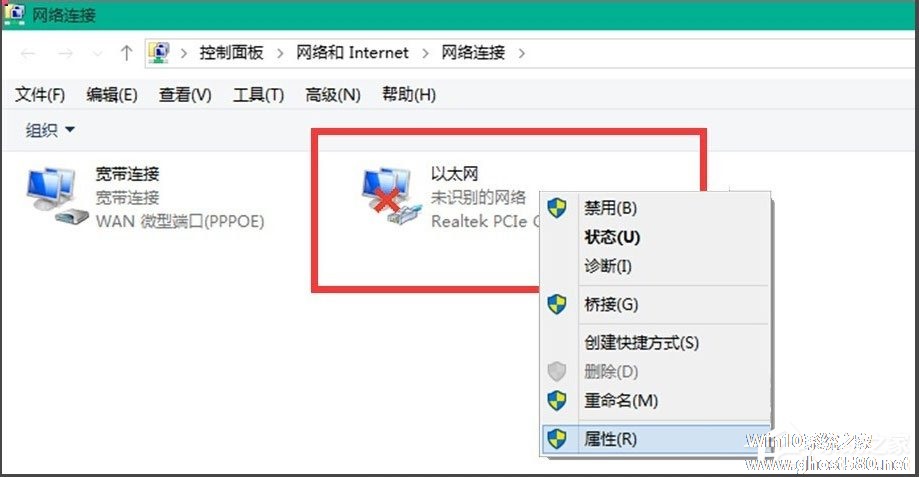
5、如果点击属性后,能正常弹出以太网的属性对话框的话,就在菜单栏的高级选项的下拉菜单中,点击“速度和双工”,再在右侧的数值框中选择“10Mbps全双工”,然后确定;
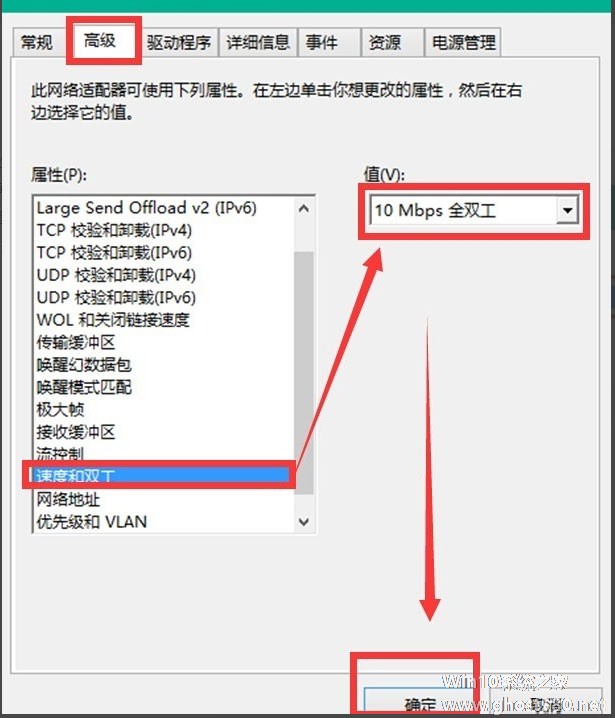
6、又有一种情况就是,当我们右键以太网的属性后,会弹出一个发生意外事故的窗口来,这时不要惊慌,既然此处不能设置,就去以太网的源头去设置它的属性,在设备管理器中找到以太网,然后右键其属性选项;
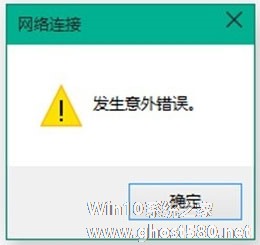
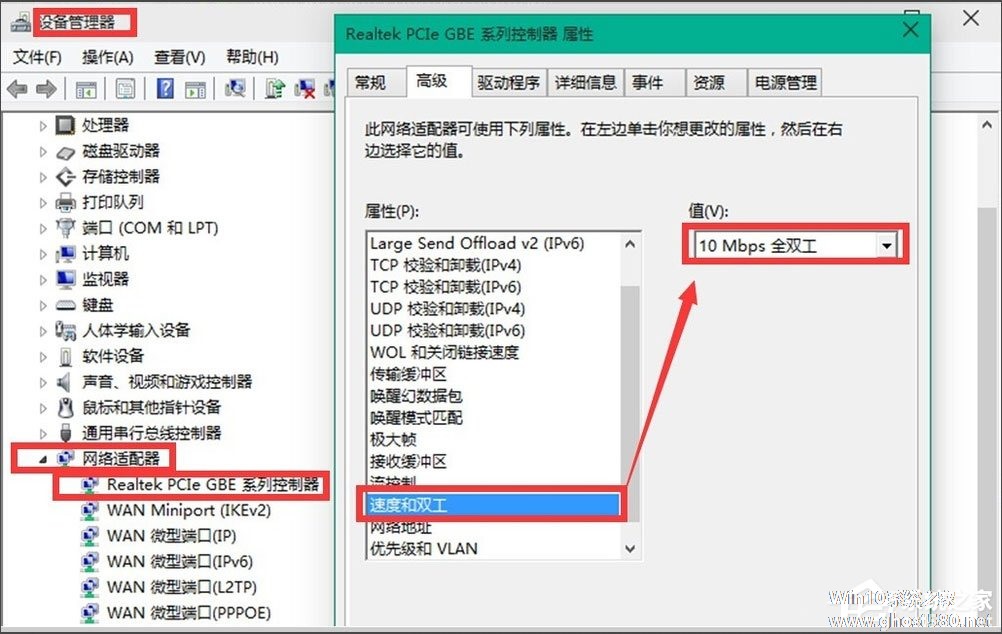
7、当你设置好这一切后,会发现启动栏上的网络连接图标上的红叉不见了,取而代之的是一个黄色的小感叹号,这就证明你现在可以去创建你的网络连接了。
以上就是小编教给大家的Win10 10041连接网络的具体方法,相信按照以上方法进行操作后,网络就能连接了。需要注意的是一定要设置成全双工,而且数值不能大于10。
以上就是关于「Win10 10041如何连接网络?Win10 10041连接网络的方法」的全部内容,本文讲解到这里啦,希望对大家有所帮助。如果你还想了解更多这方面的信息,记得收藏关注本站~
文①章♂来自Win10系统之家www.ghost580.Net,转载请联系!
相关文章
-
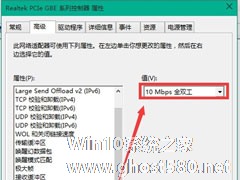
Win10 10041如何连接网络?Win10 10041连接网络的方法
最近有Win10用户反映,系统更新到10041版本后,网络连接图标上就显示了一个红叉,导致网络无法连接,用户并不知道要如何解决,为此非常苦恼。那么,Win1010041如何连接网络呢?下面,针对这一问题,小编就来教教大家Win1010041连接网络的方法。
方法/步骤
1、确认电脑和“猫”,网线之间的连接是没有问题的,然后打开网络和共享中心,在更改网络设置选项... -
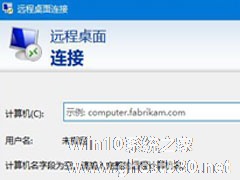
以往我们在远程控制电脑的时候会用到TeamViewer这类知名的远程控制软件,需要上网搜索下载安装,有不少人会厌烦这个过程。微软为了照顾这类用户,在Win10系统中是有附带远程控制程序的,叫做远程桌面连接,那么要如何打开呢?下面小编就给大家分享一下Win10远程桌面连接的打开方法。
方法一:
1、在Windows10系统桌面,我们依次点击“开始/Windows... -
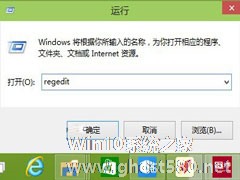
Win10预览版9860的网络选择窗口,由PC设置打开窗口取代了通过侧划手势从charm边栏滑出列表的功能。许多用户认为这是一种倒退,因而并不喜欢这种网络选择窗口,那么该如何将它还原成Win8.1的网络列表呢?由于这个操作是在注册表中完成的,所以在进行之前,请用软媒魔方中的清理大师做好相应的注册表备份工作,以防万一。
具体修改步骤如下:
在开始菜单搜索栏里或者... -
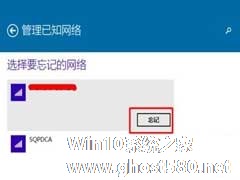
有已经使用上Win10系统的朋友询问,在Win10系统上怎么删掉多余无用的无线网络连接呢?这个估计是强迫症患者的需求吧,不管怎样,我们来看看如何操作。
操作方法
第一步、点击桌面任务栏通知区域上面的无线网络图标,在出现的窗口中,点击“查看连接设置”。
第二步、在随后出现的电脑设置“连接”窗口,点击“管理已知网络”。
第三步、在管理已知网...